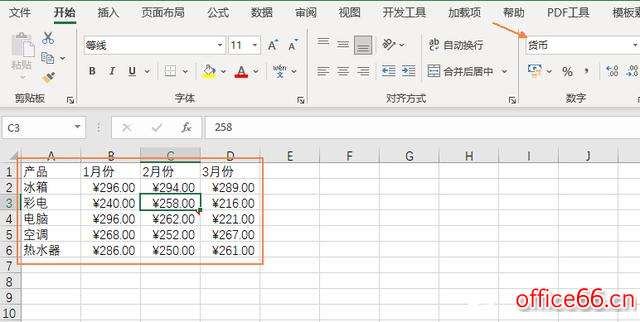如何轻松实现Excel分栏,教你三种实用方法!
```html
在处理大量数据时,单列信息常常让人感到困惑。你是否渴望将数据清晰且有序地展示出来?本文将教你几种简单易行的方法,让你在Excel中轻松实现分栏,提升工作效率。
方法一:使用“文本到列”功能
这个功能可以帮助你将单元格中的文本分割到多个列中,非常适合处理以分隔符划分的信息。
- 选择需要分栏的单元格。
- 点击“数据”选项卡。
- 选择“文本到列”。
- 选择“分隔符号”,然后点击“下一步”。
- 选择合适的分隔符(如逗号、空格等),然后再点击“下一步”。
- 选择目标单元格,最后点击“完成”。
方法二:使用公式分列
对于要求更高的分栏需求,可以利用公式来实现。这里推荐使用“LEFT”、“RIGHT”和“MID”函数。
- 使用LEFT(A1, N)来提取左侧的N个字符。
- 使用RIGHT(A1, N)来提取右侧的N个字符。
- 使用MID(A1, start_num, num_chars)来提取从指定位置开始的字符。
例如,若A1单元格内为“姓名,电话”,想分成两列,公式可以是:
- 在B1中输入=LEFT(A1, FIND(",", A1)-1)以获得“姓名”。
- 在C1中输入=RIGHT(A1, LEN(A1) - FIND(",", A1))以获得“电话”。
方法三:使用格式设置进行分栏
Excel提供的“页面布局”功能也可以用来实现视觉上的分栏。
- 选择需要分栏的区域。
- 点击“页面布局”选项卡。
- 选择“分栏”,然后从下拉菜单中选择你需要的列数。
- 调整每列的宽度和间距,以实现最佳效果。

以上三种方法都可以帮助你在Excel中轻松实现分栏,让数据更加清晰易读。你更倾向哪种方法呢?分享你的经验或疑问,让我们一起学习进步!
```版权声明:本文内容由网络用户投稿,版权归原作者所有,本站不拥有其著作权,亦不承担相应法律责任。如果您发现本站中有涉嫌抄袭或描述失实的内容,请联系我们jiasou666@gmail.com 处理,核实后本网站将在24小时内删除侵权内容。